WPS与Office不兼容怎么解决【两种方法解决】
近期有用户由于办公需要,在电脑上同时安装了WPS与Office两种软件,但是在使用中遇到了WPS与Office不兼容的情况,导致软件运行失败,那么对于这一情况应该采用怎样的方法解决呢?下面小编整理了两种方法,希望可以让你的电脑恢复正常使用。
方法一
1、首先打开控制面板。
2、然后找到安装的office。 虽然这里是office2013 ,但是office2016 一样的操作。
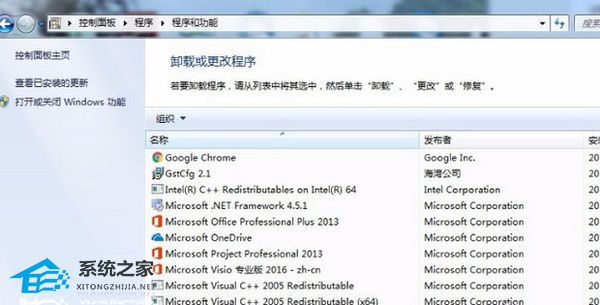
3、右键office点修改,office2016可以选择联机修复 最好是选择联机修复。虽然时间比较长,但是修复的比较完整。
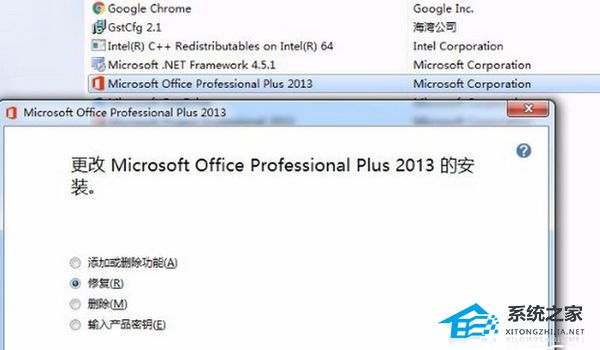
4、在装office之前装过wps这种情况最顽固了。 由wps没有卸载干净导致。
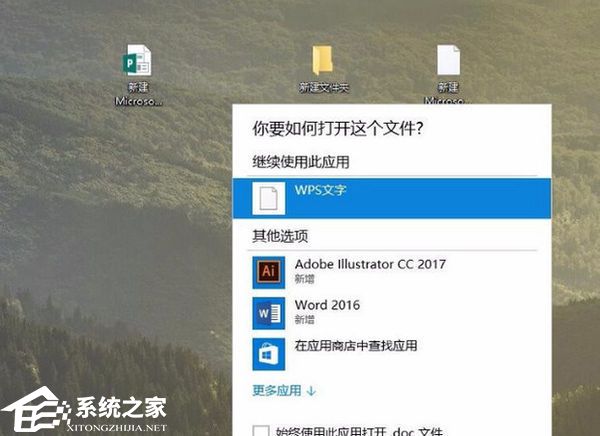
5、卸载掉office,再安装一次wps ,完整卸载wps之后 再安装office。
6、使用offifce官方的清理工具清理一次office然后完整安装,或者下载最新的office版本安装。
方法二
1、微软office软件尽量安装2003-2010的版本。
2、WPS尽量的保持在最新的版本或者是稳定版。
3、电脑上面编辑文件时尽量使用同一种软件编辑和打开,以免格式错乱。
4、在WPS自带的“配置工具”里面进行兼容性设置。
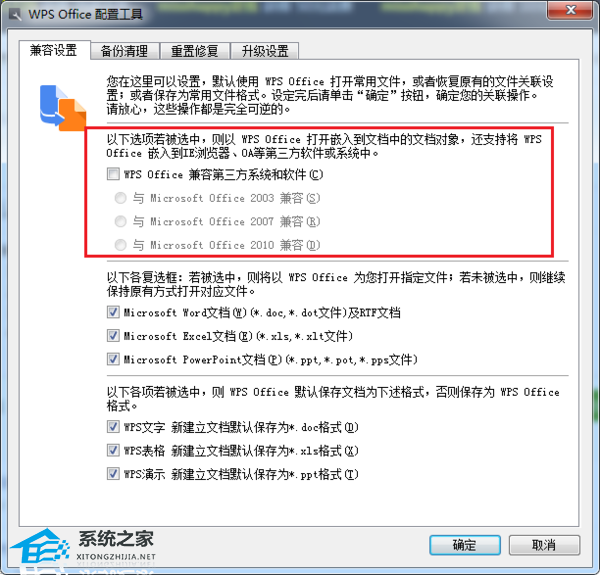
以上就是系统之家小编为你带来的关于“WPS与Office不兼容怎么解决【两种方法解决】”的全部内容了,希望可以解决你的问题,感谢您的阅读,更多精彩内容请关注系统之家官网。
相关文章
- WPS怎么设置不更新版本-如何设置WPS禁止自动升级
- WPS文字行间距太大怎么办?WPS内容行距太大的解决办法
- Wps怎么自动识别错别字?Wps自动识别错别字的方法
- Wps如何添加文字水印?Wps添加文字水印的方法
- Wps表格怎么自动生成日期?Wps表格自动生成日期的方法
- Wps空白页怎么删除?Wps删除最后空白页的方法
- WPS怎么自动生成目录?WPS自动生成目录的方法
- Wps怎么清除最近打开的记录?Wps清除本地记录的方法
- WPS如何自动生成表格序号?WPS自动生成表格序号的方法
- Wps如何删除pdf空白页?Wps删除pdf空白页的方法
- Wps提示无法粘贴信息怎么办?Wps无法粘贴信息的解决方法
- Wps文档如何取消批注模式?Wps取消批注模式的方法
- WPS文件打开是只读模式怎么办?WPS文件只读模式关闭的方法
- WPS文档不能编辑怎么办?WPS不能编辑文档的解决方法
- WPS卡顿严重怎么解决?WPS打开文件很慢很卡怎么办?
- WPS护眼模式出现白色部分怎么解决?一招轻松搞定!

